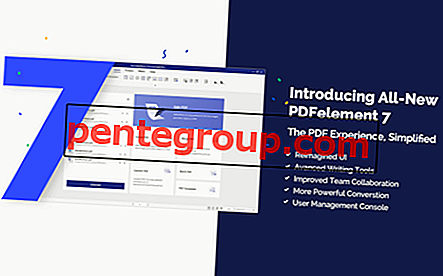Le Samsung Galaxy S4 a été présenté pour la première fois lors de l'événement Samsung Unpacked en 2013. Il a le même design que son prédécesseur Galaxy S3 avec un meilleur matériel interne et quelques fonctionnalités intéressantes supplémentaires, telles que la capacité de détecter lorsqu'un doigt survole l'écran. et une fonctionnalité étendue de suivi des yeux. Mais, comme les autres smartphones, de nombreux utilisateurs ont signalé des problèmes et des problèmes. Nous avons répertorié certains problèmes courants du Galaxy S4 et comment les résoudre.

Problèmes courants du Samsung Galaxy S4 et leurs correctifs
Éteignez aléatoirement le Samsung Galaxy S4
Si votre Samsung Galaxy s'éteint de manière aléatoire, essayez ces solutions.
Solution 1:
Téléchargez une application de réglage de la fréquence du processeur sur Google Play, puis sélectionnez une fréquence moyenne stable pour diminuer la fréquence de votre processeur.
Solution 2:
Désactivez la mise à jour et la synchronisation automatique et mettez à jour les applications manuellement.
Solution 3:
Vider le cache de TouchWiz en allant dans Paramètres> Gestionnaire d'applications> TW> Effacer les données.
Solution 4:
Wipe Cache partition: Éteignez le téléphone >> appuyez et maintenez les boutons de volume, d'accueil et d'alimentation ensemble >> appuyez sur Wipe Cache Partition >> redémarrez le système.
Solution 5:
Effectuez une réinitialisation d'usine sur votre appareil.
Solution 6:
Installez et exécutez CyanogenMod.
Problème de synchronisation sur Samsung Galaxy S4
Certains utilisateurs se sont plaints que leur Galaxy S4 ne pouvait pas se synchroniser correctement. Si cela vous dérange également, vous pouvez essayer ces solutions afin de résoudre le problème.
Solution 1:
Assurez-vous que la synchronisation Gmail est activée.
Ouvrez l'application Gmail> Paramètres> appuyez sur Menu> sélectionnez les données que vous souhaitez synchroniser dans la liste> assurez-vous que l'option Synchroniser Gmail est sélectionnée.
Solution 2:
Supprimez les programmes inutiles et assurez-vous qu'il y a suffisamment d'espace sur le stockage.
Solution 3:
Forcer l'arrêt de l'application: Paramètres >> Applications> sélectionnez l'application Gmail> appuyez sur Forcer l'arrêt> fermez l'application> éteignez votre appareil et redémarrez-le.
Solution 4:
Effacer les données et le cache pour l'application Gmail.
Accédez à Menu> Paramètres> recherchez et appuyez sur l'application> appuyez sur les boutons Effacer les données et Effacer le cache> redémarrez l'appareil.
Solution 5:
Supprimez les applications et réinstallez-le.
Problème de connexion WiFi non connectée Samsung Galaxy S4 Active
Si vous rencontrez des problèmes Wi-Fi sur votre Galaxy S4, ces solutions peuvent vous aider à résoudre le problème.
Solution 1:
Éteignez votre téléphone> retirez la batterie> attendez une minute> replacez la batterie> allumez le téléphone.
Solution 2:
Mettez à jour votre système d'exploitation Android vers la dernière version.
Solution 3:
Rooter son Samsung S4 Active.
Solution 4:
Désactivez le mode d'économie d'énergie WiFi: composez le # 0011 # et accédez au menu> allez sur WiFi> désactivez le mode d'économie d'énergie par défaut.
Solution 5:
Passez à un autre WiFi.
Samsung Galaxy S4 sans signal
Si vous n'avez trouvé aucun signal sur votre Galaxy S4 et que ce n'est pas un problème temporaire, essayez ce qui suit:
Solution 1:
Paramètres >> Connexions >> Plus de réseaux >> Réseaux mobiles >> Mode réseau >> Opérateurs de réseaux >> sélectionnez Réseau préféré automatiquement.
Solution 2:
Composez * # * # 4636 # * # * dans le numéroteur >> Exécuter le test Ping >> cliquez sur "Turn Off / ON Radio"
Échec de l'appareil photo du Samsung Galaxy S4
Pour résoudre le problème d'échec de l'appareil photo sur votre Samsung Galaxy S4, essayez ces étapes suivantes:
- Connectez le Samsung Galaxy S4 à un ordinateur via USB
- Cliquez sur Poste de travail> cliquez sur votre Samsung Galaxy S4> SAMSUNG-SGH-I747> Téléphone> Cache d'image Applidium
- Effacez ce dossier, il supprimera le cache précédemment stocké à l'origine de la "panne de l'appareil photo Samsung Galaxy S4"
- Cliquez sur Poste de travail> SAMSUNG-SGH-I747> Téléphone> Android> données> com.sec.android.gallery3d> cache
- Vider ce dossier
- Déconnectez votre Samsung
- Redémarrez votre téléphone
Problème de surchauffe du Samsung Galaxy S4
Le problème de surchauffe sur Galaxy S4 est l'un des problèmes courants. Vous trouverez ci-dessous quelques solutions potentielles à ce problème.
Solution 1:
Mettez à jour toutes les applications en allant sur Google Play Store.
Solution 2:
Essayez de formater la carte SD, puis insérez-la dans votre téléphone. N'oubliez pas de sauvegarder toutes vos données avant le processus.
Solution 3:
Effectuez la mise à jour OTA.
Solution 4:
Essayez de fermer les applications que vous utilisez.
Solution 5:
Désactivez le Bluetooth, le GPS et assombrissez l'écran.
Solution 6:
Réglez votre Samsung S4 Active en mode d'économie d'énergie du processeur: Paramètres> Mon appareil> activez le mode d'économie d'énergie.
Solution 7:
Activez le mode avion pendant le chargement.
Samsung Galaxy S4 ne se charge pas - batterie grise
Vous pouvez essayer ces solutions simples pour votre Samsung Galaxy S4:
Solution 1:
Nettoyez le port de charge à l'aide d'une fine aiguille avec précaution et douceur. Pour vous aider à le voir clairement, vous pouvez utiliser une loupe.
Solution 2:
Utilisez un cure-dent pour fixer s'il y a une barre au centre ou courbée. Vous pouvez également utiliser une loupe et une lumière.
Solution 3:
Retirez la batterie et placez-la sur un autre Samsung Galaxy S4 et chargez-la. Une fois la batterie pleine, remettez-la sur votre Galaxy S4.
Solution 4:
Nettoyer le vidage du système: ouvrez le numéroteur >> Composez * # 9900 # >> faites défiler vers le bas et cliquez sur "Décharge de batterie faible" >> appuyez sur pour activer.
Erreur d'authentification du Samsung Galaxy S4
L'erreur d'authentification est un problème courant dans la série Samsung Galaxy S4. Pour résoudre le problème, vous pouvez essayer ces solutions.
Solution 1:
Éteignez votre Bluetooth lorsque votre WAP est activé
Solution 2:
Ajustez les paramètres en désactivant votre WiFi et Bluetooth pendant quelques secondes, puis rallumez-les.
Solution 3
Redémarrez votre modem / routeur.
Batterie de chargement lent pour Samsung Galaxy S4
L'autre problème commun trouvé sur l'appareil Galaxy S4 est une charge lente. Vous pourrez peut-être résoudre le problème en essayant ce qui suit:
Méthode 1:
- Rooter son Samsung Galaxy S4.
- Téléchargez et installez SetCPU pour économiser la batterie.
- Téléchargez et installez le tuner CPU.
- Téléchargez et installez Greenify. Il fera hiberner les applications alors qu'elles ne sont pas utilisées.
- Téléchargez et installez Battery Boaster Lite. Il vous permet de contrôler et de régler complètement la batterie de votre Galaxy S4.
- Installation d'un noyau personnalisé.
Le Samsung Galaxy S4 Wi-Fi est bloqué à la mise sous tension
Ces solutions simples pourraient vous aider à résoudre votre Samsung Galaxy S4 coincé à l'allumage.
Solution 1:
Accédez au gestionnaire de RAM> effacez toutes les applications en cours d'exécution> effacez vos programmes cachés qui s'exécutent en arrière-plan.
Solution 2:
Désactivez le mode d'économie d'énergie.
Allez dans Composeur> composez * # 0011 #> le mode de service apparaîtra> appuyez sur la touche menu> cliquez sur WIFI> lorsque le mode d'économie d'énergie est activé, désactivez-le.
Solution 3:
Mettez à jour le firmware et changez le canal du routeur.
Solution 4:
Déconnectez tous les appareils du routeur, des mobiles, des tablettes et du PC> débranchez le routeur et attendez une minute> rebranchez le routeur et connectez-le à un seul appareil> lorsqu'il est bien connecté, vous pouvez connecter le WiFi à d'autres appareils.
Solution 5:
Effectuez une réinitialisation d'usine en allant dans Paramètres >> onglet Comptes >> Sauvegarde et réinitialisation >> Réinitialisation des données d'usine.
Solution 6:
Si vous rencontrez également un problème Wi-Fi Samsung Galaxy s4 après la mise à jour 4.4.2, la seule option est de réinitialiser votre appareil.
Problème de carte SIM Samsung Galaxy S4 non détecté
Certains utilisateurs se sont également plaints de ce problème. Si vous rencontrez le même problème, voici les solutions potentielles.
Solution 1:
Retirez la carte SIM de son logement et vérifiez si elle est sale ou endommagée. Essayez de le souffler s'il est sale.
Solution 2:
Demandez à votre fournisseur de téléphone s'il est verrouillé sur un opérateur spécifique. Si oui, demandez au technicien de le déverrouiller pour vous ou utilisez un produit de déverrouillage en ligne.
Solution 3:
Démarrez votre téléphone en mode sans échec. S'il fonctionne correctement en mode sans échec, vous devez vérifier et supprimer les applications tierces à l'origine de ce problème ou effectuer une réinitialisation d'usine.
Lecteur F lash sur Samsung Galaxy S4
Si vous avez un problème avec le lecteur flash sur Samsung Galaxy S4, voici les solutions.
Solution 1:
- Accédez à Paramètres Android> ouvrez Sécurité> cochez la case "Sources inconnues"> appuyez sur OK> fermez Paramètres.
- Ouvrez le navigateur> téléchargez la «page d'archives de Flash Player»> dans la nouvelle fenêtre, faites défiler jusqu'à «Archives de Flash Player pour Android»> sélectionnez Flash Player 11.1 pour Android 4.0 (11.1.115.54).
- Cliquez sur le lien pour télécharger le programme d'installation de Flash Player. Le téléchargement commencera automatiquement.
- Fermez le navigateur et ouvrez Notifications.
- Appuyez sur "install_flash_player.apk" et installez.
- Une fois l'installation terminée, appuyez sur Terminé.
Solution 2:
Obtenez un navigateur qui prendra en charge Flash sur Galaxy S4 tel que Mozilla Firefox ou Dolphin Browser.
Le Galaxy S4 ne se connecte pas à Samsung Kies
Si votre Galaxy S4 ne se connecte pas à Samsung Kies, vous pouvez essayer les solutions potentielles répertoriées ci-dessous.
Solution 1:
Connectez votre Galaxy S4 à un ordinateur à l'aide d'un câble de données. Si vous trouvez un message indiquant que votre clé USB ou votre appareil n'est pas reconnu, le problème vient du pilote USB. Réinstallez le pilote en accédant au Gestionnaire de périphériques et mettez-le à jour en ligne.
Solution 2:
Si vous n'avez pas installé les kies ou si l'installation ne se fait pas correctement, réinstallez-la.
Solution 3:
- Fermez le Kies> redémarrez votre Galaxy S4 et votre ordinateur> déconnectez le téléphone et l'ordinateur.
- Ouvrez Kies sur votre ordinateur> cliquez sur Outils> choisissez Résoudre les erreurs de connexion> cliquez sur démarrer. Les pilotes sont en cours d'installation.
- Cliquez sur Oui si un message contextuel apparaît.
- Connectez le Galaxy S4 à l'ordinateur et voyez s'il fonctionne maintenant.
Affichage vide, scintillement de l'écran et problèmes de non réponse de l'écran
Voici quelques solutions potentielles pour corriger l'affichage vide, le scintillement de l'écran et les problèmes de non réponse de l'écran sur votre Samsung Galaxy S4.
Solution 1:
Chargez votre téléphone.
Solution 2:
Démarrez en mode sans échec.
Éteignez le téléphone> appuyez sur le bouton d'alimentation et maintenez-le enfoncé jusqu'à ce que le logo Samsung apparaisse, puis relâchez-le> appuyez sur la touche de réduction du volume et maintenez-la enfoncée jusqu'à la fin du processus de redémarrage.
Solution 3:
Effectuez une réinitialisation d'usine.
Maintenez simultanément les boutons d'alimentation, d'accueil et d'augmentation du volume jusqu'à ce que le logo Android apparaisse> sélectionnez «Wipe Data» ou «Factory Reset»> appuyez sur «yes» et il vous sera demandé de supprimer toutes les données utilisateur.